
Le app sul tuo iPhone devono chiedere l'autorizzazione prima di accedere ai tuoi dati, ma hai mai accettato una richiesta di autorizzazione solo per riconsiderarla in seguito? Riprendi il controllo dei tuoi dati rivedendo le tue impostazioni sulla privacy.
Si tratta di qualcosa di più delle app. Il tuo iPhone ti consente di limitare il monitoraggio degli annunci disponibile per le app, impedendo loro di mostrarti annunci mirati.
Come funziona la privacy di iPhone
Il rigido approccio di Apple alla privacy dell'iPhone è rassicurante e ti fornisce gli strumenti necessari per monitorare esattamente ciò che le tue app sanno di te. In qualsiasi momento, puoi disabilitare l'accesso di un'app alla tua posizione, fotocamera, microfono e altre informazioni potenzialmente sensibili.
Le app chiedono sempre il permesso. Se scarichi un'app della fotocamera, sarà necessario accedere alla tua fotocamera per funzionare. Questo assume la forma di una finestra pop-up utilizzabile, in cui è possibile concedere o rifiutare la richiesta.
Questo è il modo in cui Apple ha progettato la privacy per funzionare sul sistema operativo iOS. Devi concedere manualmente l'accesso a informazioni e servizi, come posizione, fotocamera, microfono, dati sanitari e persino la tua libreria Apple Music. Queste richieste di privacy includono altre app, come Promemoria, Calendario e Contatti.
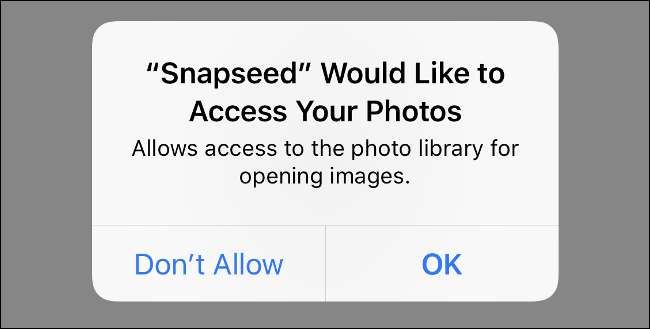
Apple lo ha fatto per semplificare la gestione delle tue informazioni personali. Non tutte le app hanno bisogno di accedere a tutto ciò che richiedono per funzionare. Non vuoi necessariamente che tutte le app ti inviino notifiche push, monitorino la tua posizione o ascoltino sul microfono.
Tuttavia, non si tratta solo di app. Ci sono altre importanti opzioni che dovresti controllare, tra cui il monitoraggio degli annunci, l'accesso alla tastiera e le opzioni di privacy del browser. Non c'è niente di paranoico nell'essere attenti alla privacy.
Come modificare gli elementi a cui possono accedere le tue app
Puoi controllare le app a cui hanno accesso dall'app Impostazioni. Nell'app Impostazioni, scorri verso il basso e tocca "Privacy" per visualizzare un elenco di tipi di dati privati, come Servizi di localizzazione, Contatti e Foto. Tocca ciascuno di questi per visualizzare un elenco di app che hanno richiesto l'accesso. Tocca l'interruttore per concedere o revocare l'accesso a qualsiasi app ritieni opportuno.

Mentre esamini le tue impostazioni sulla privacy, decidi se un'app richiede l'esecuzione del servizio. Un'app come Shazam ha bisogno dell'accesso al tuo microfono per funzionare, ma Instagram non ha bisogno dell'accesso ai tuoi contatti a meno che tu non stia esplicitamente cercando di trovare amici.
La revoca dell'accesso a determinati servizi potrebbe avere ripercussioni sull'app in questione. Ad esempio, disabilitare l'accesso di Facebook alla tua fotocamera impedirà il funzionamento di Facebook Camera, ma non influirà sulle funzionalità principali dell'app.
Come modificare le app che possono accedere alla tua posizione
In Impostazioni> Privacy c'è una sezione chiamata Servizi di localizzazione. Qui è dove controlli quali app hanno accesso alla tua posizione. È leggermente diverso dalle altre impostazioni perché ci sono tre opzioni:
- Mai: L'app non può accedere affatto alla tua posizione.
- Durante l'utilizzo dell'app: L'app ha accesso alla tua posizione solo quando è aperta sullo schermo di fronte a te.
- Sempre: L'app può interrogare la tua posizione in background.
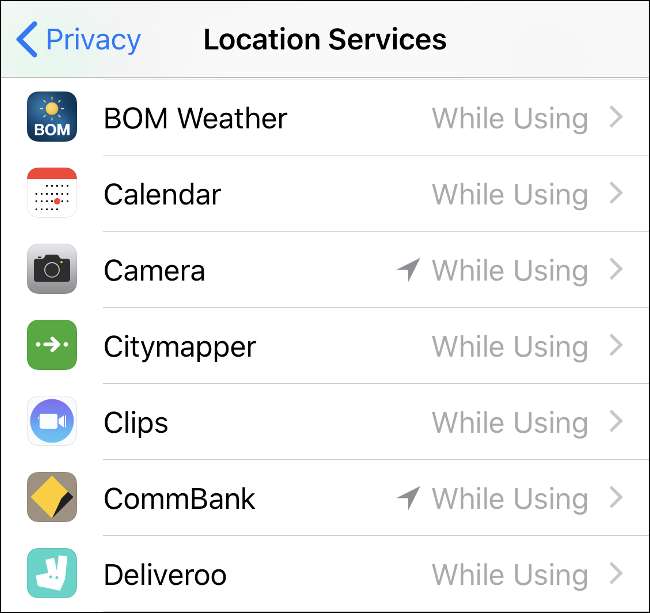
Troverai anche simboli accanto ad alcune app, che assomigliano all'icona dei servizi di localizzazione iOS (una freccia che punta a nord-ovest). Questo può aiutarti a capire quali app stanno utilizzando la tua posizione:
- Freccia viola vuota: L'app potrebbe ricevere la tua posizione in determinate condizioni.
- Freccia viola fissa: L'app ha utilizzato la tua posizione di recente.
- Freccia grigia fissa: L'app ha utilizzato la tua posizione nelle ultime 24 ore.
Se vedi un'app che non usi molto che mostra una freccia piena, potresti voler revocare l'accesso alla tua posizione (o considerare l'eliminazione dell'app). La freccia vuota si riferisce spesso alle app che utilizzano il geofencing, eseguite tramite widget o app di Apple Watch (come Weather).
Come modificare i contatti che possono accedere alla tua posizione
Puoi condividere la tua posizione con altri utenti Apple tramite iMessage. Per farlo, apri Messaggi e seleziona un contatto che sta utilizzando iMessage (i fumetti della chat saranno blu, non verdi). Tocca il nome del contatto nella parte superiore dello schermo, quindi scegli "Informazioni". Tocca "Condividi la mia posizione" per condividere per un'ora, un giorno o per un tempo indefinito.
Può essere facile dimenticare con chi hai condiviso la tua posizione, quindi puoi controllarlo in Impostazioni> Privacy> Servizi di localizzazione. Tocca "Condividi la mia posizione" per visualizzare un elenco di contatti che possono tracciare la tua posizione GPS quasi in tempo reale. Puoi disabilitare completamente l'impostazione attivando "Condividi la mia posizione" o toccando "Da" per scegliere un altro dispositivo Apple da cui trasmettere.
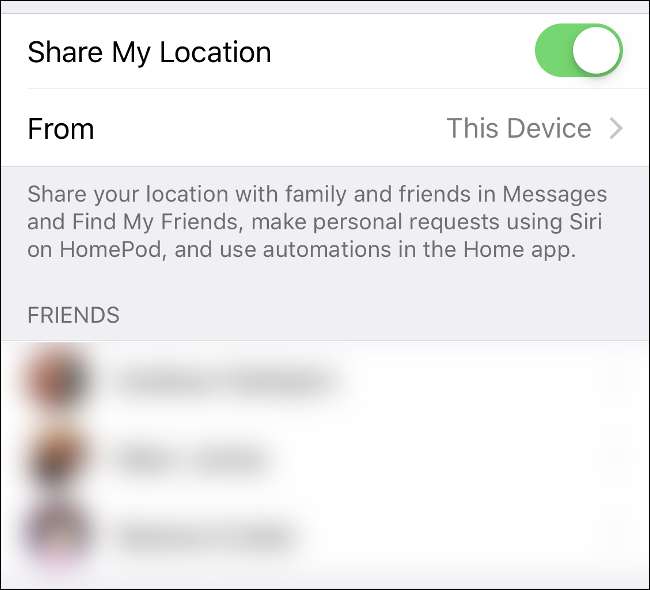
Puoi revocare l'accesso alla tua posizione toccando un contatto, scorrendo fino alla fine della voce e toccando "Interrompi condivisione della mia posizione". Puoi anche usare il file Trova i miei amici app per monitorare e gestire la condivisione della posizione con i contatti.
Come modificare i servizi di sistema che utilizzano la tua posizione
Vai su Impostazioni> Privacy, scorri verso il basso fino alla fine dell'elenco e tocca "Servizi di sistema". Verrà visualizzato un elenco di servizi che attualmente utilizzano la tua posizione. Puoi disattivare uno qualsiasi di questi, ma la maggior parte degli utenti dovrebbe lasciarli abilitati.
Il menu "Posizioni significative" sarà probabilmente di particolare interesse. Questo è un elenco di posizioni che il tuo iPhone memorizza per "fornire utili informazioni relative alla posizione in Mappe, Calendario, Foto e altro". Queste informazioni sono crittografate e non sono disponibili per Apple, ma vengono utilizzate dal dispositivo per fornire suggerimenti relativi al traffico, al tempo di viaggio e altro.
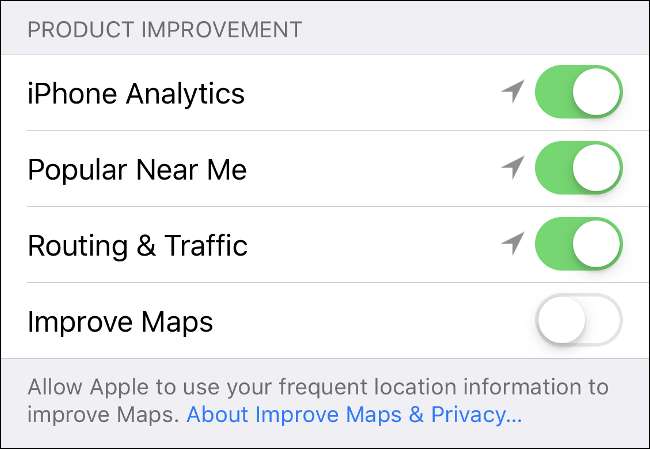
Di seguito c'è la sezione "Miglioramento del prodotto", che utilizza la tua posizione per migliorare i servizi di Apple. Queste informazioni non sono crittografate e devono essere rese disponibili ad Apple (in modo anonimo) per essere utili a loro. Sentiti libero di disabilitare tutti i servizi con cui non ti senti a tuo agio.
Come modificare le app che ti inviano notifiche
Le notifiche non sono un grosso problema di privacy, ma possono essere fastidiose. Possono anche fornire informazioni a chiunque legga alle tue spalle. Puoi andare su Impostazioni> Notifiche per disabilitare l'accesso alle tue notifiche in base all'app.
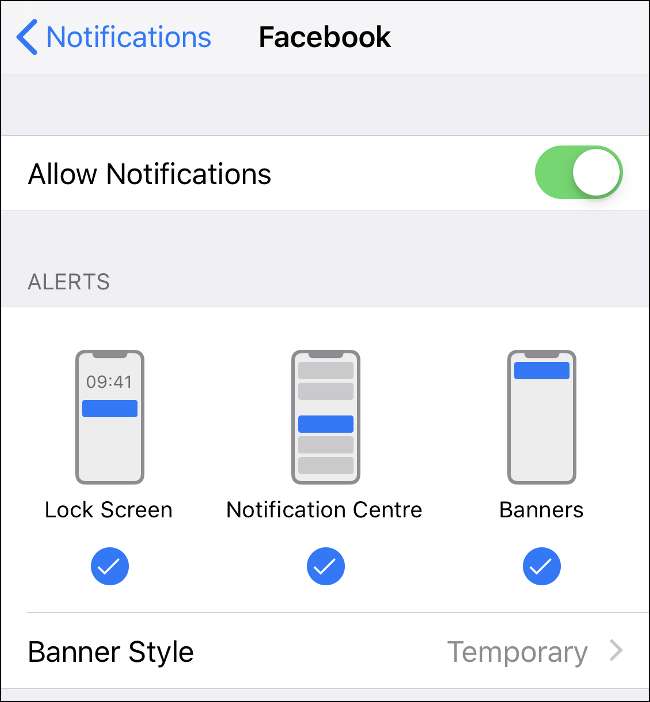
Blocca la schermata di blocco
In Impostazioni> Notifiche, puoi anche modificare la modalità di visualizzazione di ciascuna notifica sulla schermata di blocco. Seleziona un'app per cui hai abilitato le notifiche e cerca l'opzione "Mostra anteprime". L'opzione migliore qui è selezionare "Quando sbloccato" in modo che le anteprime vengano visualizzate solo quando il dispositivo è sbloccato da Face ID o Touch ID.
Se preferisci che alcune notifiche non raggiungano mai la schermata di blocco, deseleziona "Blocca schermo" nella sezione Avvisi.
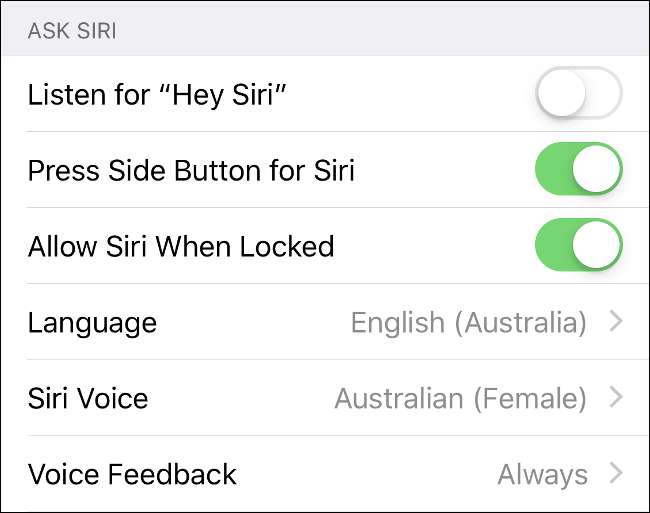
Puoi anche disabilitare l'accesso a Siri nella schermata di blocco in Impostazioni> Siri. Per impostazione predefinita, Siri non rivelerà troppo dalla schermata di blocco prima di richiedere lo sblocco del dispositivo. Per la massima tranquillità, puoi disabilitare l'accesso Siri alla schermata di blocco tramite l'interruttore "Consenti Siri quando bloccato".
Come gestire l'accesso alla tastiera di terze parti
Le tastiere di terze parti non rappresentano un rischio per la privacy a meno che non concedi "Accesso completo" allo sviluppatore della tastiera. L'accesso completo consente di inviare allo sviluppatore dell'app tutto ciò che digiti utilizzando una tastiera di terze parti. È necessario che alcune tastiere funzionino al massimo delle loro capacità, ma possono fornire informazioni personali, password o persino dettagli di carte di credito.
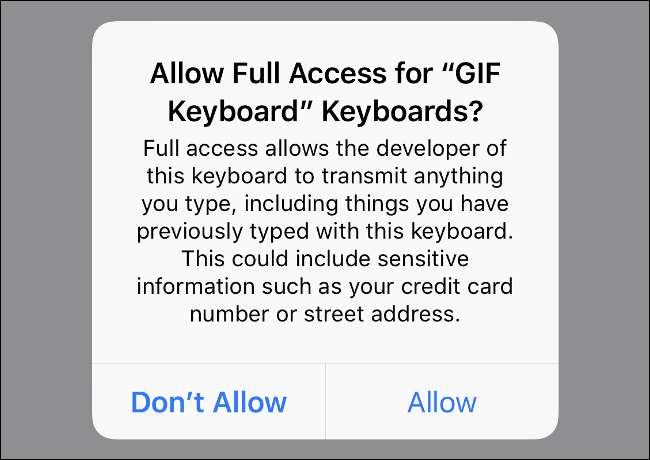
Se sono installate tastiere di terze parti, verranno elencate in Impostazioni> Generali> Tastiere. Tocca "Tastiere" nella parte superiore del menu per visualizzare un elenco di tutti quelli installati. Toccane uno e vedrai l'opzione "Consenti accesso completo", che puoi abilitare o disabilitare. Tieni presente che alcune tastiere non funzioneranno senza questa impostazione abilitata.
Revisione delle impostazioni sulla privacy di Safari
Safari è il browser predefinito sul tuo iPhone. Puoi trovare le sue impostazioni sulla privacy in Impostazioni> Safari. Le impostazioni predefinite sono adatte per la maggior parte degli utenti, poiché Safari tenta di limitare il tracciamento tra siti e visualizza un avviso di sito Web fraudolento per i domini contrassegnati.
Puoi fare un ulteriore passo avanti disabilitando tutti i cookie. Se esegui questa operazione, dovrai accedere ai servizi più frequentemente e alcune funzionalità, come i carrelli degli acquisti, non persistono tra le sessioni. È inoltre possibile disabilitare l'accesso al microfono e alla telecamera, sebbene i siti Web visualizzino una richiesta aggiuntiva che richiede l'accesso, se necessario.

Ricorda, se utilizzi un browser diverso (come Chrome), queste impostazioni non verranno applicate. Tuttavia, Safari rispetta la tua privacy in un modo che dovrebbe soddisfare la maggior parte degli utenti. Se ne vuoi uno che vada ancora oltre, però, considera:
- Browser per la privacy di DuckDuckGo: Questo motore di ricerca trasformato in browser per iOS e Android blocca tutti i cookie di terze parti, classifica i siti in base alle loro politiche sulla privacy e forza la connessione crittografata. Inoltre abbandona Google a favore di DuckDuckGo.
- Browser privato Ghostery: È iniziato come un'estensione del browser, ma Ghostery è ora disponibile come browser privato per iOS e Android. Promette di mostrare chi ti sta seguendo. Inoltre, fornisce controlli per bloccare i tracker, con la ricerca privata Cliaz e protezione da potenziali attacchi di phishing.
- Browser delle cipolle: Connettiti direttamente a Tor e naviga in Internet in privato. Blocca tracker, script e cookie di siti web. Forza connessioni sicure e accedi ai siti web .onion disponibili solo tramite Tor. Scopri di più su Tor e su come funziona .
Blocco di numeri di telefono, messaggi e FaceTime
A volte, prendere il controllo della privacy del tuo iPhone significa bloccare qualcuno con cui non vuoi più parlare. Puoi impedire a un contatto di inviarti telefonate, chiamate FaceTime o messaggi bloccando il chiamante. Se il chiamante ha associato il proprio numero a FaceTime, le chiamate FaceTime verranno bloccate, ma potrebbe essere necessario bloccare anche gli indirizzi e-mail non associati al proprio numero.
Per bloccare un numero che non hai salvato, avvia l'app Telefono e tocca la scheda "Recenti". Trova il numero che desideri bloccare e tocca il pulsante delle informazioni ("i") accanto ad esso. Nella schermata successiva, seleziona "Blocca questo chiamante". Puoi fare lo stesso sotto l'app FaceTime o trovando un contatto che hai salvato in Contatti e toccando "Blocca questo chiamante" nella parte inferiore della voce.
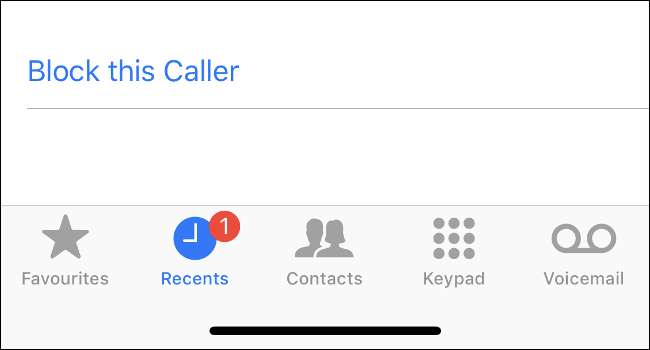
In qualsiasi momento, puoi controllare chi hai bloccato in Impostazioni> Telefono> Blocco chiamate e identificazione. Puoi anche accedere al menu "Bloccati" in Impostazioni> FaceTime e Impostazioni> Messaggi.
Mentre app per chiamate spam e monitoraggio SMS esistono, potrebbe esserci un compromesso sulla privacy. Utilizzando servizi come lei , stai consentendo ad alcuni dei tuoi dati di essere visti da una terza parte. Tuttavia, come afferma l'app Impostazioni iPhone, "le app di blocco e identificazione delle chiamate non sono in grado di accedere a nessuna informazione sulle chiamate in arrivo". Se sei stanco di ricevere spam ma non vuoi installare un'altra app, il il miglior consiglio è smettere di rispondere al telefono (no davvero).
Limita il monitoraggio degli annunci nelle app Apple
Apple non gestisce più una piattaforma pubblicitaria autonoma. La piattaforma iAd è stata chiusa nel 2016. Tuttavia, Apple invia ancora annunci mirati tramite alcune app, tra cui App Store, Apple News e l'app Borsa.
Vai al menu Impostazioni> Privacy, scorri fino alla fine dell'elenco, quindi tocca "Pubblicità". Se limiti il monitoraggio degli annunci, Apple disabiliterà gli annunci mirati basati sugli interessi. Ciò significa che gli annunci che riceverai saranno meno rilevanti. Tocca "Reimposta identificatore pubblicitario" per ricominciare da capo.
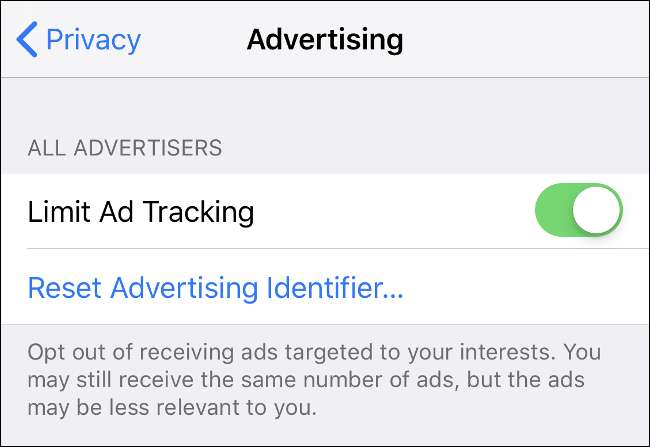
Sei curioso di sapere cosa usa Apple per offrirti pubblicità? Le informazioni pertinenti includono il dispositivo, la tua posizione, ciò che hai cercato nell'App Store, il tipo di articoli che leggi nelle notizie, le azioni a cui ti interessi, ciò che scarichi da qualsiasi vetrina Apple e persino indirizzo. Sfortunatamente, non puoi disattivarlo completamente.
Tuttavia, puoi disabilitare gli annunci Apple basati sulla posizione in Impostazioni> Privacy> Servizi di sistema. Come suggerisce il nome, gli annunci basati sulla posizione utilizzano la tua posizione corrente per inviarti annunci pertinenti.
Modifica la modalità di condivisione delle informazioni con Apple
Le analisi vengono utilizzate per migliorare il software di Apple. Vengono raccolte informazioni anonime sull'utilizzo del dispositivo, sugli errori e sulla diagnostica. Apple utilizza queste informazioni per aggiornare o creare nuovi software e dispositivi. Gli sviluppatori di app possono anche raccogliere dati sugli arresti anomali delle app e sull'utilizzo generale.
Per modificare una qualsiasi di queste impostazioni, vai su Impostazioni> Privacy, scorri fino alla fine dell'elenco, quindi tocca "Analytics". Tocca "Dati analitici" per visualizzare un rapporto giornaliero. Troverai informazioni relative al tuo utilizzo, incluso il gestore di telefonia che utilizzi, le complicazioni che utilizzi sul tuo Apple Watch e i processi in background utilizzati dal tuo iPhone.
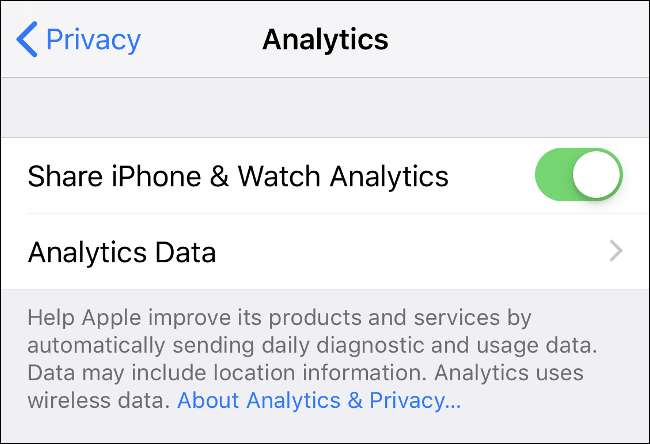
Apple promette che questi dati sono anonimi, ma puoi comunque disattivare tutto ciò che non ti piace condividere.
La privacy di iPhone migliora in iOS 13
Se pensavi che i controlli sulla privacy di Apple fossero già piuttosto robusti, iOS 13 annuncia una nuova era di privacy e sicurezza per iPhone. In cima all'elenco c'è una funzione "Accedi con Apple" che, a differenza di funzioni simili di Google e Facebook, non raccoglierà informazioni su di te. Puoi persino scegliere di condividere un indirizzo email univoco con un'app anziché con il tuo indirizzo email standard. Apple è una società di hardware, quindi non vede alcun valore nell'avere le informazioni dei suoi clienti.
È stato inoltre migliorato lo screening delle chiamate indesiderate, inclusa la possibilità di bloccare tutte le chiamate in arrivo da numeri sconosciuti. Apple sta finalmente implementando la possibilità di concedere l'autorizzazione a un'app una sola volta, oltre alle mappe dei luoghi tracciati da tutte le app che hanno accesso alla tua posizione.
Previsto per il rilascio nell'autunno 2019, iOS 13 sembra piuttosto sorprendente.
RELAZIONATO: Ecco perché iOS 13 mi fa desiderare un iPhone







